随着计算机应用的普及,安装操作系统已经成为许多人的日常操作之一。而Windows7作为一款广受欢迎的操作系统,其安装过程和设置配置也是非常重要的。本文...
2025-07-15 228 系统安装教程
随着Win10系统的发布,越来越多的人选择升级或重新安装官方版的Win10系统。本文将详细介绍如何安装官方版Win10系统,为用户提供一步步的操作指导。

1.准备工作
在开始安装之前,需要进行一些准备工作,包括备份重要数据、检查硬件兼容性、下载官方版Win10系统镜像文件等。
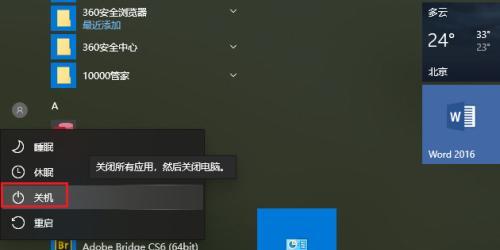
2.创建安装媒体
通过官方提供的媒体创建工具,可以轻松创建一个启动盘或者启动U盘,用于安装官方版Win10系统。
3.启动计算机
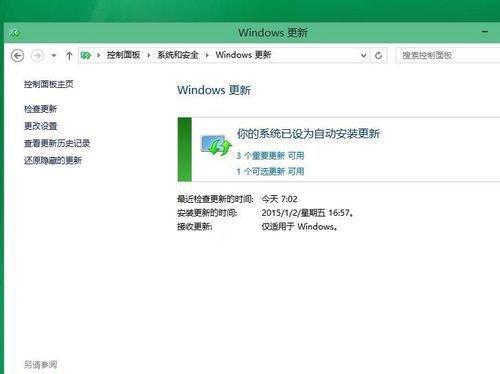
将安装媒体插入计算机并重启,进入BIOS设置,将启动顺序调整为首选启动安装媒体。
4.进入安装界面
计算机重新启动后,会自动进入官方版Win10系统的安装界面,选择你的语言和其他首选项,并点击“下一步”。
5.接受许可协议
阅读并接受微软的许可协议,然后点击“下一步”。
6.选择安装类型
根据自己的需求选择合适的安装类型,可以选择保留个人文件和应用程序,也可以选择全新安装。
7.选择安装位置
选择安装官方版Win10系统的磁盘分区和安装位置,并点击“下一步”。
8.安装过程
系统将开始安装过程,这个过程可能需要一些时间,请耐心等待。
9.完成安装
安装完成后,计算机会重新启动,并进入设置阶段,请按照提示进行相关设置,如输入用户名、密码等。
10.更新系统
安装完成后,建议立即连接互联网,完成系统更新,以获取最新的安全补丁和功能更新。
11.安装驱动程序
根据计算机硬件的不同,可能需要手动安装一些驱动程序以确保硬件正常运行。
12.安装常用软件
根据个人需求,可以安装一些常用软件,如浏览器、办公套件等。
13.恢复个人数据
如果在安装之前备份了重要数据,现在可以将其恢复到新系统中。
14.进行系统优化
根据个人偏好进行系统优化,如设置系统壁纸、调整电源管理等。
15.备份系统
为了避免未来的数据丢失,建议定期备份整个系统,以防系统崩溃或出现其他问题。
通过本文的教程,你将学会如何一步步地安装官方版Win10系统,并了解到一些额外的操作和设置,希望能为你带来帮助。无论是升级还是重新安装,官方版Win10系统都能为你提供更好的使用体验。
标签: 系统安装教程
相关文章

随着计算机应用的普及,安装操作系统已经成为许多人的日常操作之一。而Windows7作为一款广受欢迎的操作系统,其安装过程和设置配置也是非常重要的。本文...
2025-07-15 228 系统安装教程

在日常使用电脑过程中,我们难免会遇到系统崩溃、病毒感染或是需要重新安装系统的情况。而使用U盘安装Win7系统是一种快速、便捷、可靠的方法。本文将为您详...
2025-07-13 190 系统安装教程

移动硬盘是一种非常便捷的存储设备,它的容量大、便于携带,因此常被用于备份重要数据或者携带个人文件。然而,你是否知道,你还可以在移动硬盘上安装操作系统,...
2025-06-27 152 系统安装教程

在使用电脑一段时间后,由于各种原因可能会导致系统运行缓慢或出现各种问题,此时我们常常需要重新格式化C盘并重装操作系统。本文将详细介绍如何在Win7系统...
2025-06-21 206 系统安装教程

在计算机使用过程中,操作系统是至关重要的一部分,而Windows7系统作为一款广泛使用的操作系统,其安装过程也是很多用户关注的问题。本文将详细介绍如何...
2025-06-05 187 系统安装教程

在如今电脑普及的时代,操作系统是电脑的核心。WindowsXP系统作为一款经典而稳定的操作系统,依然有很多用户在使用。本文将为大家提供一份完整的XP系...
2025-02-27 248 系统安装教程
最新评论